تنظيف سجل نظام التشغيل windows 7
في هذا المقال أود أن أجيب على السؤال ، كيفية تنظيف التسجيل على كمبيوتر يعمل بنظام Windows 7 ... إذا كان التسجيل مجزأة، مليء بالعديد من الإدخالات غير الضرورية ، والأقسام ، يتم تقليل سرعة الكمبيوتر بشكل ملحوظ. يمكنك تنظيف السجل بالطرق التالية: برمجيًا ويدويًا.
طريقة يدوية لتنظيف سجل Windows 7
دعنا نلقي نظرة على كيفية تنظيف السجل يدويًا على جهاز كمبيوتر يعمل بنظام Windows 7. هذه الطريقة مناسبة فقط ل المستخدمين ذوي الخبرة... خلاف ذلك ، يمكنك فقط تفاقم الموقف عن طريق الإزالة أو التغيير معلمات مهمةالنظام وبالتالي أخرجه من حالة العمل. لذلك ، يجب أن تكون على دراية جيدة بنظام التشغيل ، وخاصة في السجلات.
يتم تنظيف السجل باستخدام الأداة المساعدة RegEdit المضمنة في نظام التشغيل. خوارزمية العمل كالتالي:
1. في قائمة "ابدأ" في البحث عن البرامج ، أدخل كلمة RegEdit.
2. ستظهر قائمة بالبرامج. حدد RegEdit.
3. على اليسار في النافذة التي تظهر ، سيتم عرض قائمة مفاتيح التسجيل الرئيسية. يتم تقديمه في شكل شجرة مجلد قياسية.

4. ابحث عن جميع سجلات الاهتمام. يحتوي الجانب الأيسر على قيم معلمات البرنامج أو الخدمة.
5. القيام بالتنظيف.
الطريقة البرمجية لتنظيف السجل على جهاز كمبيوتر يعمل بنظام Windows 7
ل هذه الطريقةيتم استخدام برنامج خاص. يدعي كلنر... خوارزمية تنظيف السجل عندما مساعدة CCleanerالتالي:
1. تنزيل برنامج CCleaner(إذا لم يتم تثبيته على الكمبيوتر).
2. افتح البرنامج.
3. انتقل إلى قسم "التسجيل". للقيام بذلك ، تحتاج إلى النقر فوق الزر الموجود على يسار لوحة التحكم.
4. انقر فوق "البحث عن المشاكل". سيبدأ التحليل التلقائي لجميع إدخالات التسجيل. بعد ذلك ، سيعرض البرنامج قائمة بالمعلمات التي يجب حذفها أو تصحيحها.
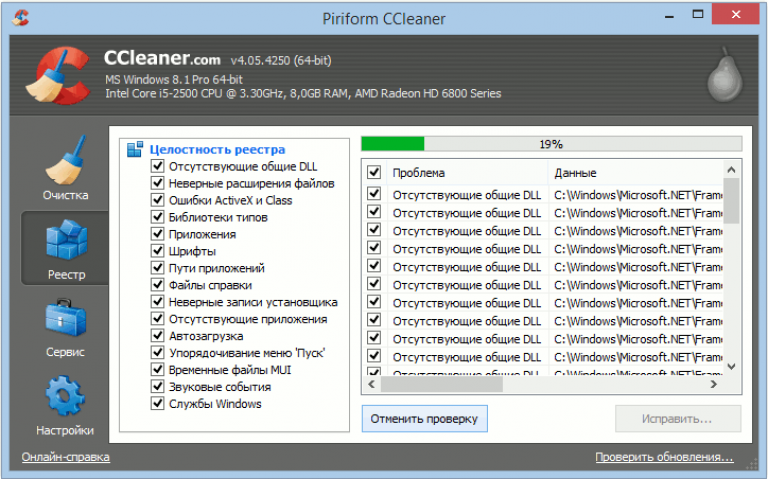
5. من القائمة بأكملها ، حدد القيم التي تريد حذفها أو تصحيحها.
6. اضغط على زر "Fix". سيعرض البرنامج حفظ قيم التسجيل على القرص الثابت أو وحدة التخزين القابلة للإزالة. من أجل السلامة ، من الأفضل حفظ الملف بنسخة من التسجيل.
7. انقر فوق الزر "علامة التصحيح". سيقوم البرنامج تلقائيًا بإصلاح قيم التسجيل المحددة أو حذفها.
8. سيقوم البرنامج بإخطار المستخدم بنتائج التنظيف كرسالة على شاشة الكمبيوتر.
أنت الآن تعرف كيفية تنظيف السجل على جهاز كمبيوتر يعمل بنظام Windows 7. تعتمد طريقة التنظيف التي تختارها على معرفتك وقدراتك. يجب أن يتم إجراء التنظيف بانتظام. لذلك لن يتناثر نظام التشغيل بإدخالات غير ضرورية. هذا يعني أن الكمبيوتر سيعمل بسرعة.
(وزار 202 مرات، 1 عدد زيارات اليوم)
سجل Windows هو قاعدة بيانات تحتوي على جميع المعلومات حول جهاز الكمبيوتر الخاص بك والبرامج المثبتة على جهاز الكمبيوتر الخاص بك. المهمة الرئيسية سجل النظاميقوم Windows بحفظ تكوين البرامج المختلفة المثبتة على الكمبيوتر المثبت البرمجياتأو المعدات المتصلة بالكمبيوتر وجميع المعلمات الأخرى التي أدخلها المستخدم. من أجل تكوين قاعدة بيانات الكمبيوتر أو تغييرها ، يجب أن تكون لديك معرفة كافية.
من المهم أن تتذكر أن أي تلاعب في السجل يمثل مخاطرة كبيرة ، وإذا تم تحريره بشكل غير صحيح ، فقد يؤدي إلى الإضرار بالنظام. لذلك ، قبل إجراء تغييرات على قاعدة بيانات الكمبيوتر ، تأكد من إنشاء دعم.
بمرور الوقت ، مع التثبيت والإزالة المتكررة للبرنامج ، تتراكم العديد من الإدخالات غير الضرورية في السجل ، بما في ذلك بقايا الطعام البرامج البعيدة، روابط خاطئة تشير إلى مجلدات وملفات غير موجودة وما شابه.
بعد التنظيف باستخدام أحد برامج مكافحة الفيروسات ، تظل آثار الفيروس في السجل ، ولا سيما ملف التشغيل الخاص به ، والذي يجب حذف الإدخال فيه.
أيضًا ، يلزم التنظيف عند استخدام الإصدار التجريبي من البرنامج ، الذي انتهت مدته المجانية بالفعل ، ثم لإعادة التثبيت والاستخدام الإضافي ، تحتاج إلى إزالة "آثاره".
طرق تنظيف سجل النظام
هناك طريقتان رئيسيتان لتنظيف سجل Windows 7 باستخدام:
- محرر تسجيل Windows اليدوي ؛
- برنامج خاص.
يجب أن يتم التنظيف اليدوي بواسطة مستخدم أكثر دراية يفهم ذلك. بعد كل شيء ، يحدث أنه عند حذف سجل فعلي من قاعدة بيانات النظام ، لن يعمل البرنامج بشكل صحيح.
محرر تسجيل Windows
أول شيء يجب فعله قبل التنظيف اليدوي هو إنشاء نسخة احتياطية.
في Windows 7 ، انقر فوق الزر "ابدأ" واكتب regedit في شريط البحث. كنتيجة للبحث ، سيظهر إدخال يجب اتباعه للوصول إلى نافذة المحرر الرئيسية.
ثم ، في قائمة "ملف" ، انقر فوق عنصر "تصدير". سيتم حفظ النسخة بامتداد reg. هنا يمكنك حفظ السجل بالكامل أو بشكل منفصل في أقسام.
لتنظيف آثار برنامج محذوف ، في قسم "تعديل" ، حدد "بحث" وأدخل اسمه. إذا تم العثور على إدخال باسم البرنامج ، انقر فوق "نعم" انقر على اليمينحدد حذف من القائمة المنبثقة. بعد ذلك ، استخدم المفتاح F3 للبحث لعرض السجل بالكامل وحذف الإدخالات غير الضرورية.
أفضل برامج التنظيف
هناك طريقة أكثر ملاءمة للتنظيف وهي استخدام البرامج المخصصة لذلك. أفضلها هي CCleaner و Registry Mechanic و TweakNow Regcleaner و Registry Healer ، والتي يمكن تنزيلها مجانًا من الموقع الرسمي.
يمكنك أيضًا استخدام الأداة المساعدة Privazer ، وهي أيضًا مجانية. إنها لا تنظف السجل فحسب ، بل تحرر أيضًا الرامات "الذاكرة العشوائية في الهواتف والحواسيبومساحة على القرص الثابت من الملفات غير الضرورية.
تعمل كل هذه البرامج على نفس المبدأ - فهي تفحص السجل وتزيل الأخطاء ، بما في ذلك الروابط والإدخالات بحثًا عن الملفات المفقودة. نتيجة الفحص ، سيعرض البرنامج قائمة بالإدخالات التي يمكن حذفها بأمان. بعض البرامج ، مثل Registry Mechanic ، تقوم تلقائيًا بعمل نسخة احتياطية ليس فقط الإدخالات المحذوفة ، ولكن التسجيل ككل قبل الحذف. بفضلهم ، يمكنك بسهولة استعادة الحالة السابقة إذا لم يحدث شيء فجأة كما هو متوقع.
مرحبا عزيزي الزوار.
السجل هو القاعدة الرئيسية حيث يتم تخزين جميع المعلومات حول الكمبيوتر والإعدادات والبرامج ونظام التشغيل وغير ذلك الكثير باستمرار. أثناء تشغيل الجهاز ، هناك تفاعل مستمر مع هذه المنطقة. لذلك ، ليس من غير المألوف أن تظل بعض أجزاء الكود والملفات الصغيرة غير المستخدمة هنا. كل هذا يؤدي إلى تباطؤ في تشغيل الجهاز. لتجنب مثل هذه المشاكل ، يتم تنظيف السجل في Windows 7 ، وكذلك إلغاء تجزئته. سيؤدي استخدام هذه الإجراءات مرة واحدة على الأقل في الشهر إلى الحفاظ على المعدات في حالة جيدة ، مما يؤدي إلى إطالة وقت التشغيل بشكل كبير. نظام التشغيل... يمكنك القيام بذلك بنفسك ، ولكن من الأفضل استخدام برامج من مطورين مختلفين.
يعتبر هذا البرنامج من أشهر البرامج وأكثرها فاعلية في تنظيف جهاز الكمبيوتر الخاص بك من الملفات غير الضرورية. إنه مجاني للاستخدام المنزلي ، ولا يمكن أن يقال عن العديد من الأدوات في هذا الجزء. في الوقت نفسه ، لا تقتصر الوظيفة على الإطلاق. الاختلاف الوحيد هو عدم وجود أولوية لدعم العملاء.
من المهم ملاحظة أن المطورين يقدمون تحديثات كل شهر. في الوقت نفسه ، يمكنك التعرف عليها من خلال اتباع الرابط " تحقق من وجود تحديثات"، الموجود في أسفل النافذة.
يتمتع CCleaner بالعديد من الاحتمالات. ليست هناك حاجة لوصف كل منهم. سأتحدث فقط عن أكثرها فائدة:

مزايا:
يتم توزيعها مجانًا ؛
وظائف واسعة
واجهة بديهية؛
العمل في أنظمة ذات عمق بت مختلف.
سلبيات:
كود مغلق - لا توجد طريقة لتخصيص الوظائف الفردية بشكل شخصي لاحتياجاتك ؛
في السابق ، كان البرنامج يعمل فقط على Windows ، والذي تم إصلاحه في الإصدارات اللاحقة.
منظف القرص الحكيم( )
أيضا تطبيق مجاني... يضعه المطورون على أنه الأسرع في العالم. وتجدر الإشارة على الفور إلى أن البحث يتم تلقائيًا ولا داعي للقيام بأي أعمال يدويًا. يُعتقد أن هذا البرنامج قادر على العثور على أكثر من البرنامج السابق. بالإضافة إلى ذلك ، تجدر الإشارة إلى أنه توجد في البداية أدوات هنا تسمح لك بتنظيف أجزاء من الملفات المتعلقة بالإعدادات والتحديثات وأشياء أخرى.
التطبيق يحتوي على عدة علامات تبويب. يقوم أول واحد بإجراء مسح قياسي. بعد ذلك ، انقر فوق "تنظيف" ، والتي ستتم إزالتها الملفات غير الضروريةوأجزائها وبقية "القمامة". يجب أن يكون هناك مساحة إضافية على القرص الصلب. على الرغم من أن باقي علامات التبويب ستساعدك في التعامل مع هذه المشكلة بشكل أفضل.
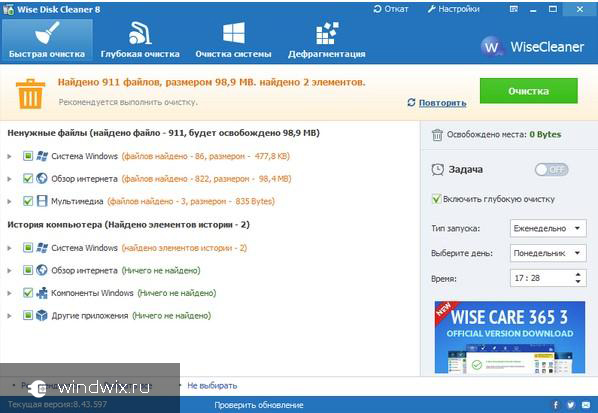
الصفحة الثانية من البرنامج بالاسم " تنظيف عميق»يجعل من الممكن القيام بالإجراءات المطلوبة بجودة أفضل. بمعنى آخر ، هذه العملية تنظف ما تبقى بعد الأولى. سيساعد الإجراء في تحرير مساحة إضافية على القرص الثابت ، في السجل وتحسين النظام بأكمله.
علامة التبويب الثالثة " تنظيف النظام"يجعل من الممكن إزالة كل ما هو غير ضروري من المنطقة" شبابيك". سيساعد هذا في تنظيف حوالي 4 جيجابايت في المرة الواحدة. صحيح أن هذا لن يحدث إلا في البداية الأولى. تقوم الأداة بإزالة بقايا الطعام بعد التثبيت والتحديثات غير المستخدمة والمزيد.
كما يوفر " تجزئة»الأقراص التي ستؤدي مرة أخرى إلى تسريع النظام.
هناك العديد من الحلول المماثلة التي ستساعد في تنظيف نظام التشغيل من المستندات والمفاتيح غير الضرورية. يمكنك الاختيار بناءً على الاحتياجات الشخصية.
آمل أن تساعد هذه المقالة في جعل جهاز الكمبيوتر الخاص بك يعمل بشكل أكثر راحة. اشترك وأخبر أصدقائك عني.
يتم تسجيل جميع الإجراءات التي يقوم بها المستخدم تقريبًا في السجل (قاعدة البيانات بيانات Windows). مع تشغيل الكمبيوتر على المدى الطويل ، يزداد حجم قاعدة البيانات ، ويتم إنشاء الكثير من السجلات المهملة فيه ويحدث الكثير من الأخطاء. لتحسين وتسريع أداء جهاز الكمبيوتر الخاص بك ، تحتاج إلى تنظيف سجل Windows 7 و 8 و 10.
على الأرجح ، لن تشعر بزيادة قوية في الأداء ، ولكن لن يكون هناك تحسين غير ضروري ، على الرغم من أن كل هذا يتوقف على درجة الإهمال. بالإضافة إلى ذلك ، أوصي بإلغاء تجزئة سجل Windows. لا توفر أدوات نظام التشغيل القياسية القدرة على التنظيف سجل الويندوزلذا اعتبر برامج خاصةو الطريقة اليدويةتنظيف.
برامج تنظيف السجل
هناك العديد من التطبيقات التي تقوم بتنظيف السجل ، ولكن هناك بعض التطبيقات التي لا تؤدي وظائفها أو يمكن أن تلحق الضرر بجهاز الكمبيوتر الخاص بك. ويرافق الأضرار التي لحقت مفاتيح التسجيل الهامة أخطاء Windowsأو يتسبب في عدم بدء تشغيل نظام التشغيل ، مما يجبرك على استخدام أداة استرداد النظام. تشمل البرامج الموثوقة التي تؤدي المهام المذكورة ما يلي:
- كلنر
- أدوات نظام كومودو
- عامل نظافة نوافذ
- منظف السجل الحكيم
على سبيل المثال ، دعنا نلقي نظرة فاحصة على تنظيف السجل. تطبيق Windowsرقم 1. قم بتنزيل CCleaner وتثبيته. ابدأ CCleaner ، انتقل إلى قسم "التسجيل". بشكل افتراضي ، يتم فحص جميع العناصر ، أوصي بالمغادرة بهذه الطريقة. انقر فوق الزر "البحث عن المشكلات" ، وانتظر حتى تنتهي العملية ، ثم انقر فوق الزر "إصلاح".
في الرسالة التي تظهر ، انقر فوق "نعم" ، وهذا سيسمح لك بعمل نسخة احتياطية من السجل في حالة حدوث ذلك. حدد مجلد حفظ ملف reg واسمه ، انقر فوق "حفظ". لكي لا يتم إصلاح المشاكل واحدة تلو الأخرى ، انقر فوق "إصلاح ملحوظ" وانتظر حتى نهاية العملية.
أغلق نوافذ التطبيق. في البرنامج ، بالإضافة إلى إجراء تنظيف سجل Windows ، يمكنك تنظيف النظام ككل واستخدام الخدمات لتحسين نظام التشغيل. قم بالعملية مرة واحدة في الشهر أو أكثر.
تنظيف السجل اليدوي
إذا كنت لا تثق في البرامج ، فيمكنك تنظيف السجل يدويًا. ستستغرق العملية وقتًا أطول ، ولن تتمكن من إصلاح جميع الأخطاء. تتكون العملية من إزالة إدخالات البرامج المتبقية من السجل وتنظيف بدء التشغيل.
ملاحظة: هذا الدليل مخصص للمستخدمين المتقدمين. يمكن أن يكون الضرر الذي يلحق بالسجل مصحوبًا بمشاكل وأخطاء خطيرة.
قم بإنشاء نقطة استعادة للنظام أو قم بعمل نسخة احتياطية كما هو موضح أدناه. افتح محرر التسجيل Windows 7 ، 8 ، 10. انقر فوق "ملف" ، ثم "تصدير".

حدد نطاق "التسجيل بالكامل". حدد الاسم (بأحرف لاتينية) ومجلد التخزين ، وانقر على "حفظ". إذا واجهت مشاكل غير مرغوب فيها ، يمكنك استعادة الحالة السابقة من ملف reg.

على الجانب الأيسر من التسجيل يوجد هيكل يشبه الشجرة للمفاتيح. قم بتوسيع قسم HKEY_CURRENT_USER ، ثم قسم البرامج الفرعي. يخزن البرنامج بيانات حول البرامج المثبتة (التي تمت إزالتها مرة واحدة). ابحث الآن عن اسم البرامج التي قمت بإزالتها. انقر بزر الماوس الأيمن فوق القسم المراد حذفه ، وحدد "حذف" من القائمة ، ثم انقر فوق "نعم".

الآن اضغط على Ctrl + F لإحضار شريط البحث. اكتب اسم البرنامج الذي تبحث عنه ، واضبط المعلمات كما في لقطة الشاشة. انقر فوق "البحث عن التالي" ، وانتظر حتى نهاية البحث. إذا وجدت مفاتيح التسجيل المرتبطة بعبارة البحث ، فاحذفها. ثم اضغط على F3 للعثور على النتيجة التالية ، قم بإزالة جميع الروابط يدويًا وكرر العملية.
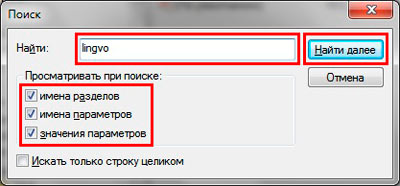
لا يتوقف تنظيف سجل Windows عند هذا الحد. تقوم العديد من البرامج بإنشاء معلمات بحيث يمكن تشغيلها مع النظام أو بعد فترة زمنية معينة. لمنع هذه العملية ، اقرأ المقالة ، بدء التشغيل في تسجيل Windows.
نصيحة: التثبيت الحقيقي البرامج المطلوبة... إذا كنت ستقوم بإزالة التطبيقات ، فاقرأ كيفية إزالة البرامج في Windows. عند إلغاء التثبيت بشكل صحيح ، تقوم التطبيقات المناسبة بتنظيف آثارها في السجل الخاص بك.
فيما يلي كيفية تنظيف السجل بشكل صحيح Windows 7 و 8 و 10. سيكون استخدام البرامج المدرجة في التوصيات أكثر صلة من التنظيف اليدوي. ستوفر البرامج الكثير من الوقت وستؤدي المهمة بشكل أكثر شمولاً.
 بدائل لاستبدال مفتاح سطر أوامر Microsoft Office Visio
بدائل لاستبدال مفتاح سطر أوامر Microsoft Office Visio تثبيت Mhotspot وإعداده لم يتم إعادة تشغيل الكمبيوتر بعد التثبيت
تثبيت Mhotspot وإعداده لم يتم إعادة تشغيل الكمبيوتر بعد التثبيت قصة ثلاثة أزرار. عمود يفغيني زوبنين. نحصل على أزرار الصفحة الرئيسية والرجوع والقائمة على الشاشة قابلة للتخصيص على أي جهاز يعمل بنظام Android (مفاتيح مرنة عائمة) لتعيين الأزرار على الهاتف
قصة ثلاثة أزرار. عمود يفغيني زوبنين. نحصل على أزرار الصفحة الرئيسية والرجوع والقائمة على الشاشة قابلة للتخصيص على أي جهاز يعمل بنظام Android (مفاتيح مرنة عائمة) لتعيين الأزرار على الهاتف